윈도우 11 네트워크 대역폭 설정으로 다운로드 속도 극대화하는 비법 공개!
업데이트가 밀려 한꺼번에 진행되거나, MS Store에서 애플리케이션 다운로드가 지연될 때, 여러분도 느껴보셨을 그 불편을 느꼈을겁니다. 윈도우 11에서는 네트워크 대역폭 설정을 최적화하여 다운로드 속도를 획기적으로 개선할 수 있는 방법이 있습니다.
지금부터 네트워크 대역폭의 개념부터 구체적인 설정 방법, 그리고 추가 팁까지 최신 정보를 기반으로 단계별로 안내해 드리겠습니다.
MS Store 업데이트 속도 올리는 방법: 윈도우 11 대역폭 100% 활용 가이드

| ▣ 목록 (LIST) ▣ |
1. 인터넷 네트워크 대역폭이란?
2. 윈도우 11 네트워크 대역폭 설정으로 이동하기
3. 윈도우 11 네트워크 대역폭 100% 사용할 수 있도록 설정하기
4. 네트워크 대역폭 100% 활용 설정하기
5. 추가 팁과 문제 해결
윈도우 업데이트를 오랜 기간 미뤄두었다가 한 번에 진행할 때, 또는 MS Store에서 대용량 애플리케이션을 다운로드하려 할 때 속도가 느려진 경험, 다들 있으실 겁니다. 이러한 문제는 인터넷 네트워크 대역폭이 충분히 활용되지 않기 때문에 발생합니다. 대역폭이란 간단히 말해, 인터넷으로 한 번에 전송할 수 있는 데이터의 양입니다. 대역폭이 넓을수록 빠른 다운로드가 가능해지는데, 윈도우 11에서는 이 설정을 조정하여 최대 100% 활용할 수 있도록 지원합니다.
1. 인터넷 네트워크 대역폭이란?
(1) 네트워크 대역폭이란?
- 정의: 인터넷에 연결된 디바이스가 한 번에 전송할 수 있는 데이터 양을 의미합니다. 쉽게 말하면, 대역폭이 넓으면 데이터 전송이 빠르고, 좁으면 속도가 저하됩니다.
- 중요성: 다운로드 속도는 네트워크 대역폭에 크게 의존합니다. 충분한 대역폭을 확보하면 대용량 파일 업데이트나 애플리케이션 다운로드 시 속도가 획기적으로 빨라집니다.
(2) 왜 다운로드 속도가 느려질까?
- 오랜 기간 업데이트를 미뤄두고 한 번에 실행하는 경우, 기본 설정으로는 네트워크 대역폭의 일부만 사용하도록 제한되어 속도가 느려집니다.
- MS Store 애플리케이션의 경우, 자동 업데이트 기능이 비활성화되거나 대역폭 제한이 걸리면 다운로드 속도가 저하되어 사용자에게 불편함을 초래합니다.
2. 윈도우 11 네트워크 대역폭 설정으로 이동하기
(1) 단축키 [윈도우키 + I] 클릭 해 제어판 실행하기
(2) 카테고리에서 'Windows 업데이트' 선택하기
(3) 리스트에서 '고급 옵션' 선택하기
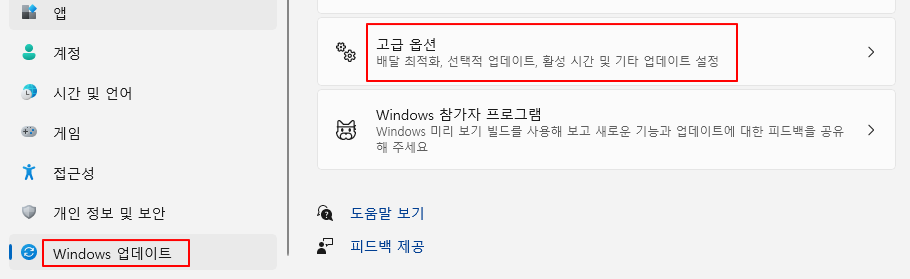
(4) 추가 옵션에서 '배달 최적화' 선택하기
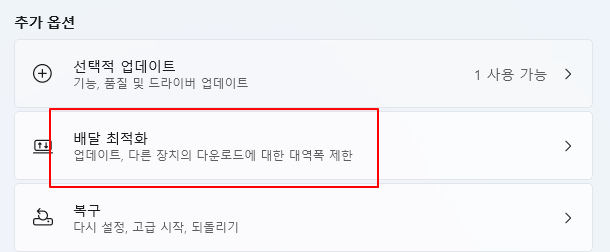
(5) 아래로 스크롤해 '고급 옵션' 선택하기
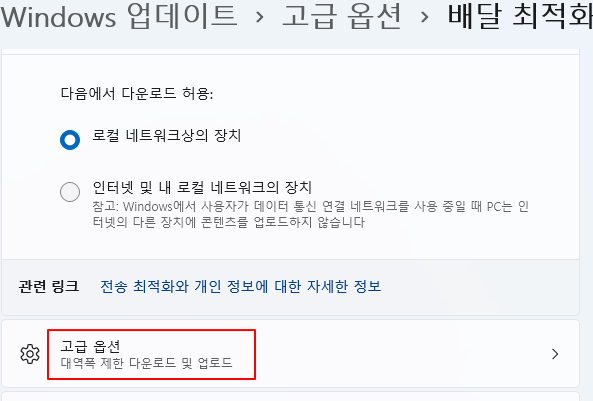
3. 윈도우 11 네트워크 대역폭 100% 사용할 수 있도록 설정하기
(6) 측정된 대역폭 비율 모두 체크하기
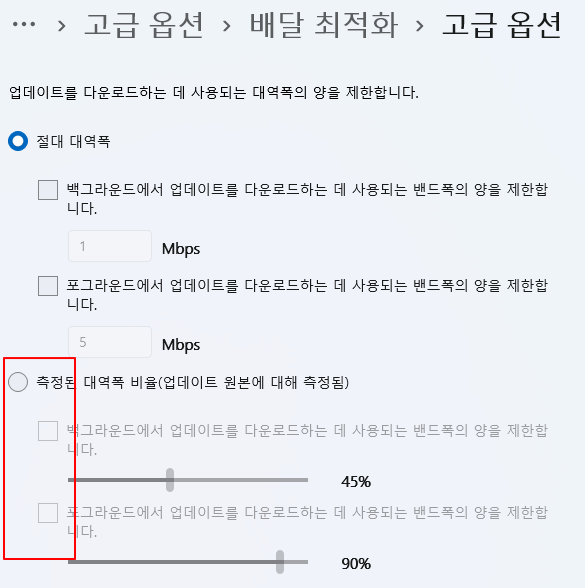
(7) 백그라운드 업데이트를 다운로드하는데 사용되는 밴드폭의 양을 제안합니다.
포그라운드에서 업데이트를 다운로드하는데 사용되는 밴드폭의 양을 제안합니다.
모두 체크해 아래와 같이 100% 사용 가능하도록 변경해 줍니다.
(8) 컴퓨터 재 부팅하면 윈도우즈 업데이트 및 MS Store 다운로드 속도가 향상된 것을 확인할 수 있습니다.
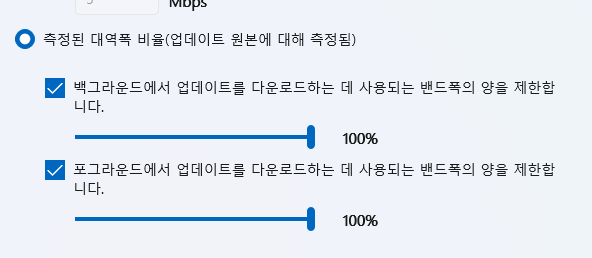
4. 네트워크 대역폭 100% 활용 설정하기
다운로드 속도를 극대화하려면, 두 가지 업데이트 대역폭 옵션을 모두 100%로 설정해야 합니다.
(1) 설정 방법
- 대역폭 비율 모두 체크: 고급 옵션 내의 대역폭 설정 항목에 있는 체크박스를 모두 선택합니다.
- 100%로 조정: 백그라운드와 포그라운드 업데이트 각각에 대해 대역폭 사용량을 100%로 변경합니다.
- 백그라운드 업데이트: 일반적으로 사용자가 인지하지 못하는 동안 진행되지만, 제한된 대역폭 때문에 속도가 느릴 수 있습니다.
- 포그라운드 업데이트: 사용자 인터페이스에서 직접 진행되는 업데이트로, 빠른 속도가 요구됩니다.
- 설정 완료 후 재부팅: 변경한 설정을 적용하기 위해 컴퓨터를 재부팅합니다. 재부팅 후 윈도우 업데이트와 MS Store 다운로드 속도가 향상된 것을 확인할 수 있습니다.
(2) 적용 전후 비교
- 적용 전: 기본 설정으로 인해 업데이트 파일이 부분적으로만 다운로드되어 전체 속도가 제한됩니다.
- 적용 후: 네트워크 대역폭을 100%로 할당하면, 동시에 더 많은 데이터가 전송되어 대용량 파일 업데이트 시 속도 저하 없이 빠르게 진행됩니다.
5. 추가 팁과 문제 해결
- 팁 1: 네트워크 환경 최적화
- 다른 기기 사용 제한: 업데이트 중에는 같은 네트워크에 연결된 다른 디바이스의 인터넷 사용을 최소화하여 간섭을 줄입니다.
- 유선 연결 권장: 가능하다면 무선보다 유선 연결이 더 안정적이므로, 업데이트 진행 시 유선 연결을 사용해 보세요.
- 팁 2: 소프트웨어 업데이트
- 최신 iOS 및 윈도우 업데이트: 시스템이 최신 버전으로 업데이트되어 있으면, 네트워크 설정과 관련된 버그가 수정되어 더욱 안정적인 성능을 보입니다.
- 드라이버 업데이트: 네트워크 카드 드라이버도 최신 버전으로 유지하여 호환성 문제를 방지합니다.
- 문제 해결: 대역폭 설정 후 속도 미향상 시
- 재부팅 재시도: 설정 변경 후 재부팅이 제대로 이루어졌는지 확인합니다.
- 다른 네트워크 환경 테스트: 문제가 지속되면, 다른 Wi-Fi 네트워크나 유선 연결로 변경해 보세요.
이상이며
빠른 다운로드 속도로 업데이트 스트레스 날리기 윈도우 11에서 네트워크 대역폭을 100% 활용하도록 설정하는 방법은 간단하면서도 매우 효과적인 해결책입니다. 대용량 업데이트나 MS Store 다운로드 시 발생하는 속도 저하 문제를 해결할 수 있을 뿐 아니라, 전반적인 네트워크 성능 향상을 기대할 수 있습니다. 위에서 설명한 단계들을 차근차근 따라 하시면, 여러분도 손쉽게 빠른 다운로드 속도를 경험할 수 있을 것입니다.
지금 바로 설정을 변경해 보시고, 이전보다 훨씬 원활해진 업데이트 환경과 다운로드 속도를 경험해 보세요.






댓글